Kako poslati SMS preko unixODBC
Ovaj članak pruža sveobuhvatan vodič o tome kako instalirati i konfigurisati Ozeki ODBC, moćan alat za slanje i primanje SMS poruka korišćenjem ODBC baze podataka. Sa detaljnim korak-po-korak uputstvima, pratećim snimcima ekrana i informativnim video tutorijalom, kako bismo osigurali bezproblemno iskustvo učenja za korisnike svih nivoa. Bilo da ste početnik ili iskusan korisnik, ova stranica će vas opremiti potrebnim znanjem i veštinama za efikasno korišćenje Ozeki ODBC za vaše potrebe SMS poruka. Otključajte potencijal Ozeki SMS gateway-a sa unixODBC za samo 15 minuta, instalirajte, konfigurišite i počnite da šaljete SMS bez problema!
Šta je unixODBC?
UnixODBC je open-source projekat koji pruža standardizovani interfejs za povezivanje sa bazama podataka na Unix-like operativnim sistemima.
Kada i zašto koristimo unixODBC?
Koristimo unixODBC kada nam je potreban standardizovani interfejs za povezivanje Unix-based aplikacija sa različitim relacionim bazama podataka. Ovo je posebno korisno za postizanje kompatibilnosti između platformi i olakšavanje integracije sa različitim middleware rešenjima.
Šta je ODBC konektor?
ODBC konektor omogućava standardizovano povezivanje sa bazama podataka na različitim platformama.
Kako poslati SMS preko unixODBC (Brzi koraci)
Pošalji SMS preko unixODBC:
- Instalirajte UnixODBC
- Preuzmite MySQL ODBC drajver
- Raspakujte ODBC drajver
- Idite u folder drajvera
- Kopirajte fajlove drajvera
- Instalirajte Unicode drajver
- Instalirajte ANSI drajver
- Prikažite instalirane drajvere
- Instalirajte ODBC konekciju za bazu podataka
- Konfigurišite string za povezivanje
- Čestitamo! ODBC konekcija je uspostavljena
Kako podesiti Ozeki SMS gateway koristeći unixODBC (Video Tutorijal)
U ovom brzom 4-minutnom videu, vodićemo vas kroz proces podešavanja Ozeki SMS gateway-a koristeći unixODBC. Počevši od instalacije unixODBC i preuzimanja MySQL ODBC drajvera, proći ćemo kroz ekstrakciju i kopiranje fajlova drajvera. Pogledajte kako instaliramo i Unicode i ANSI drajvere, prikazujemo ih kako bismo osigurali ispravnu instalaciju. Video vas vodi kroz instalaciju ODBC modula u Ozeki SMS Gateway aplikaciji i podešavanje stringa za povezivanje. Vodićemo vas kroz proces uspešnog uspostavljanja konekcije.
Korak 1 - Instalirajte UnixODBC
Da biste instalirali UnixODBC, otvorite terminal prozor i ukucajte sledeću komandu (pogledajte Sliku 1):
sudo apt-get install unixodbcBićete upitani za lozinku. Nakon što je unesete, proces instalacije će početi. Kada se proces instalacije završi, moći ćete da koristite UnixODBC za povezivanje sa ODBC izvorima podataka.
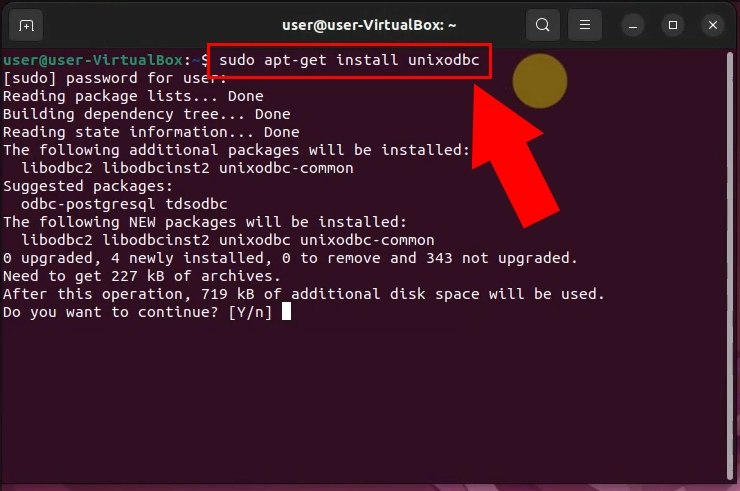
Korak 2 - Preuzmite MySQL ODBC drajver
Da biste preuzeli MySQL ODBC konektor, prvo idite na https://dev.mysql.com/downloads/connector/odbc/ Iz ponuđenih padajućih menija, izaberite vaš operativni sistem i verziju pod "Select Operating System" i "Select OS Version.", u našem slučaju to je Linux - Generic i all. Kliknite na dugme "Download", pored izdanja koje želite da preuzmete, u našem slučaju, to je x86 verzija (pogledajte Sliku 2). Ovo će preuzeti MySQL ODBC drajver na vaš računar, u kompresovanom fajlu.
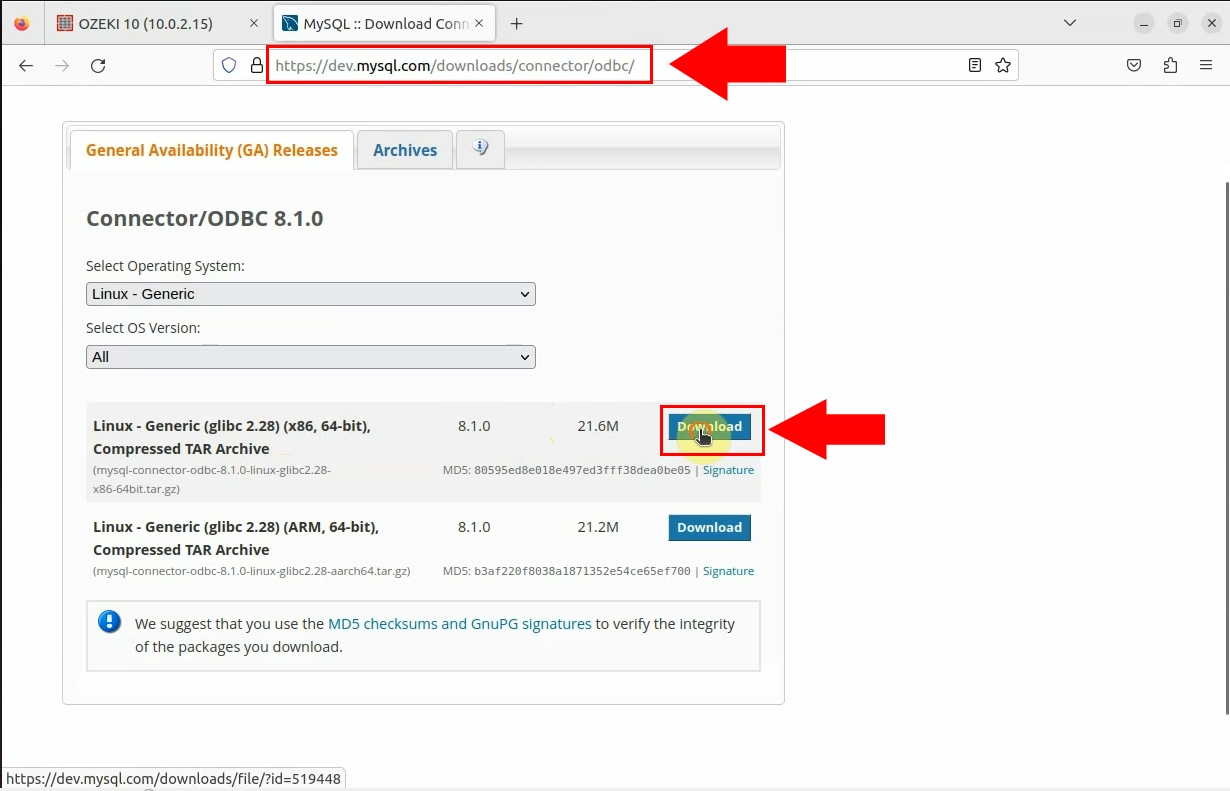
Korak 3 - Ekstrahujte ODBC drajver iz kompresovanog fajla
Unutar terminal prozora, idite u direktorijum gde se nalazi kompresovani fajl, koristeći komandu cd. Ovde ukucajte sledeće komande (pogledajte Sliku 3):
gunzip mysql-connector-odbc-8.1.0-linux-glibc2.28-x86-64bit.tar.gz tar xvf mysql-connector-odbc-8.1.0-linux-glibc2.28-x86-64bit.tarODBC drajver će biti ekstrahovan u trenutni direktorijum kao direktorijum sa istim imenom kao kompresovani fajl, bez .tar.gz ekstenzije.
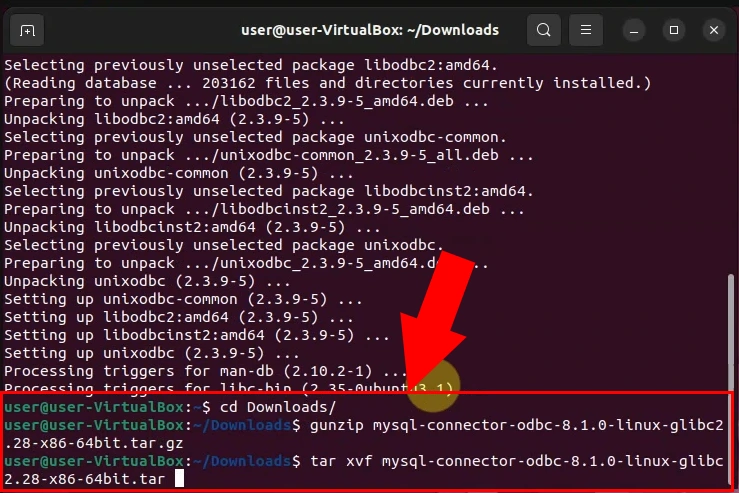
Korak 4 - Idite u folder drajvera
Unutar terminal prozora, ukucajte sledeću komandu (pogledajte Sliku 4):
cd mysql-connector-odbc-8.1.0-linux-glibc2.28-x86-64bitTerminal prozor će se promeniti u folder drajvera. Zatim možete pregledati sadržaj foldera drajvera ukucavanjem komande ls -la i pritiskom na Enter.
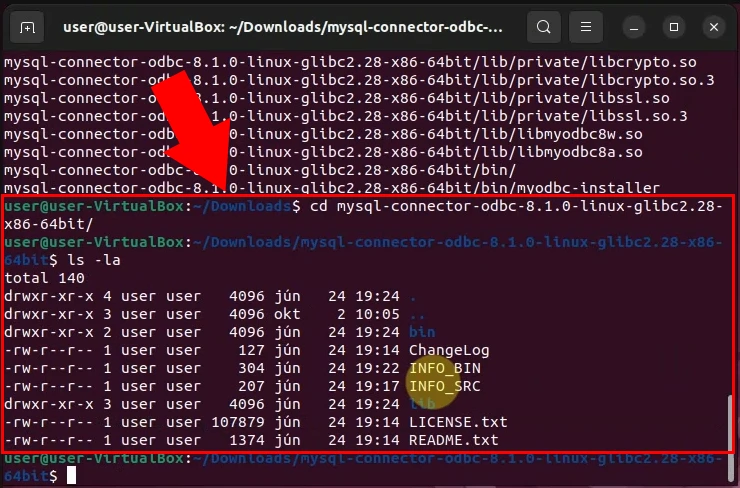
Корак 5 - Копирање датотека драјвера
У прозору терминала, унесите следеће команде (види Слику 5):
sudo cp bin/* /usr/local/bin sudo cp lib/* /usr/local/lib sudo cp lib/private/* /usr/local/libОво ће резултирати копирањем датотека драјвера у директоријуме /usr/local/bin и /usr/local/lib. Након што се процес копирања заврши, можете користити ове датотеке за успостављање везе са ODBC изворима података из ваших апликација.
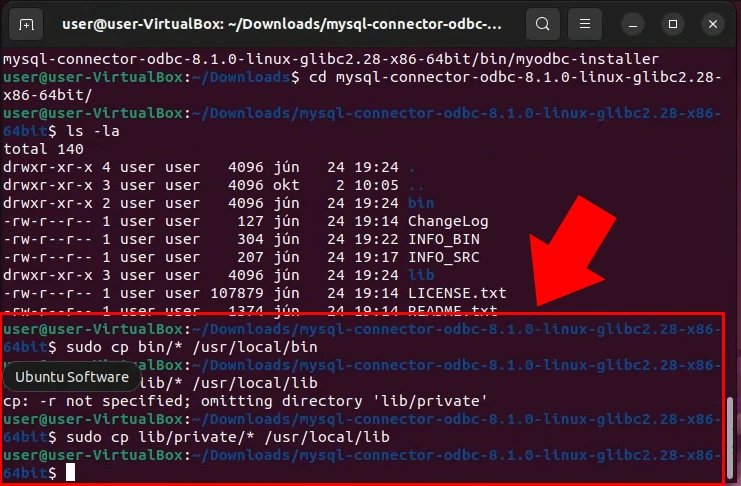
Да бисте инсталирали Unicode драјвер, унесите следећу команду у терминал (види Слику 6):
sudo myodbc-installer -a -d -n "MySQL ODBC 8.1 Unicode Driver" -t "Driver=/usr/local/lib/libmyodbc8w.so"Unicode драјвер ће бити инсталиран на вашем рачунару. Након инсталације драјвера, моћи ћете да га користите за унос и приказ Unicode карактера.
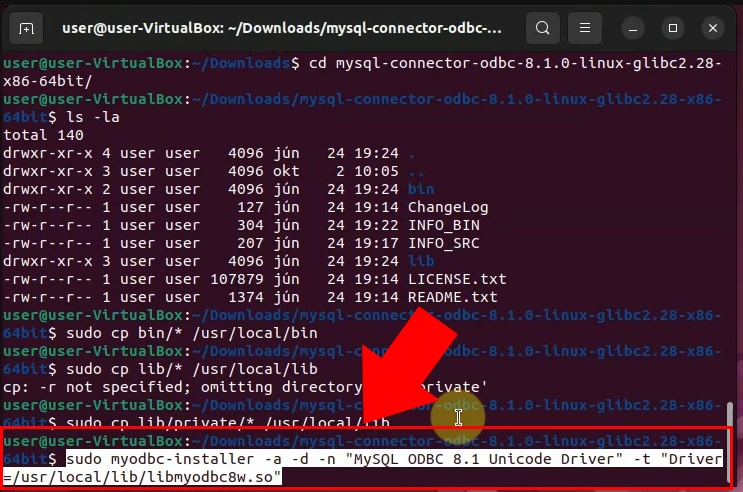
Инсталирајте ANSI драјвер уносећи следећу команду у терминал (види Слику 7):
sudo myodbc-installer -a -d -n "MySQL ODBC 8.1 ANSI Driver" -t "Driver=/usr/local/lib/libmyodbc8a.so"Након процеса инсталације, ANSI драјвер ће бити доступан на вашем рачунару. Касније, можете користити инсталирани драјвер за унос и приказ ANSI карактера.
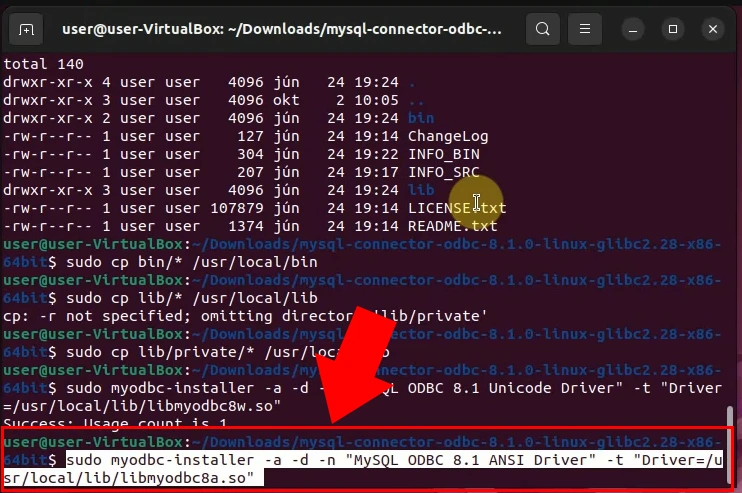
Да бисте приказали листу инсталираних драјвера, унесите следећу команду у терминал и притисните Ентер (види Слику 8):
myodbc-installer -d -lЛиста свих инсталираних драјвера на вашем рачунару ће бити приказана у прозору командне линије. Листа ће садржати име и верзију драјвера.
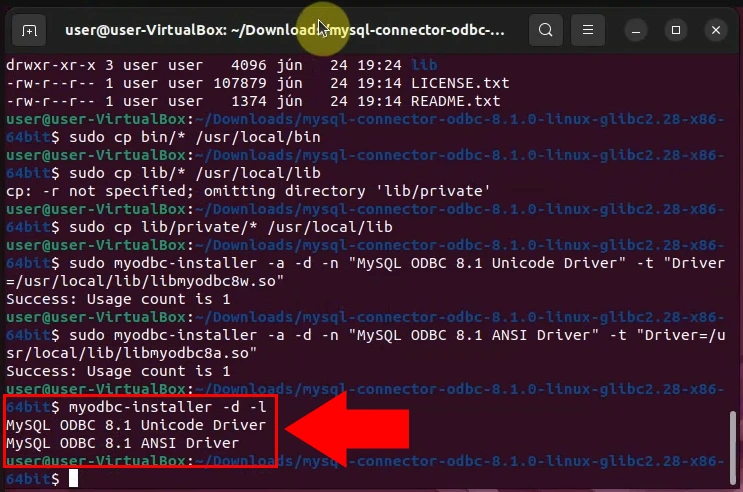
На почетној страници Ozeki SMS Gateway-а, идите до "Корисници и апликације" на десној панели и кликните на "Додај новог корисника/апликацију." Скролујте до "Интерфејси апликација" и кликните на "Инсталирај" поред SQL messaging. Наставите да скролујете и инсталирајте ODBC (види Слику 9). Овај једноставан процес ће подесити ODBC сервис везе у Ozeki SMS Gateway-у.
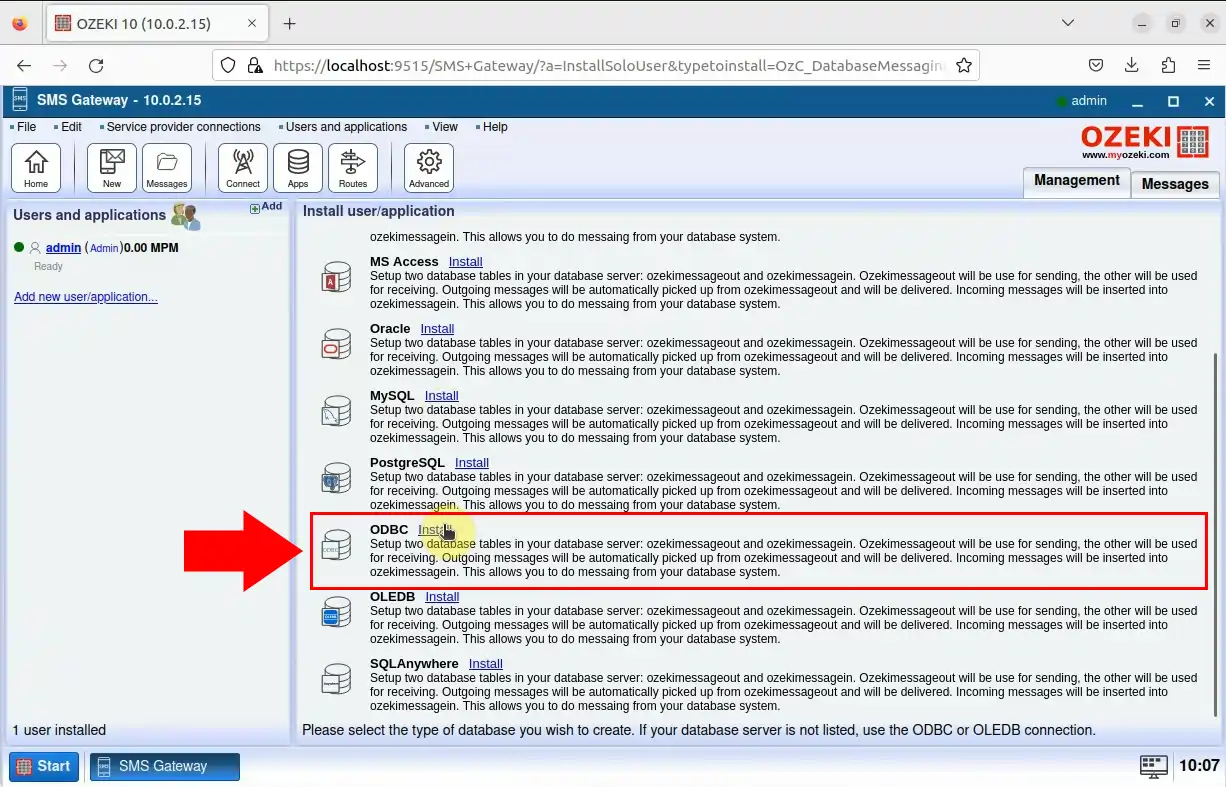
Да бисте подесили ODBV везу, попуните форму унутар General tab-а (види Слику 10).
- Драјвер: SQL ODBC Driver, оно што смо приказали раније (види Слику 8). У нашем случају: {MySQL ODBC 8.1 Unicode Driver}
- Сервер: IP адреса SQL сервера. У нашем случају: 192.168.0.126
- База података: Име базе података. У нашем случају: ozekidb
- Корисник: Корисничко име. У нашем случају: ozekiuser
- Лозинка: лозинка корисника. У нашем случају: *********
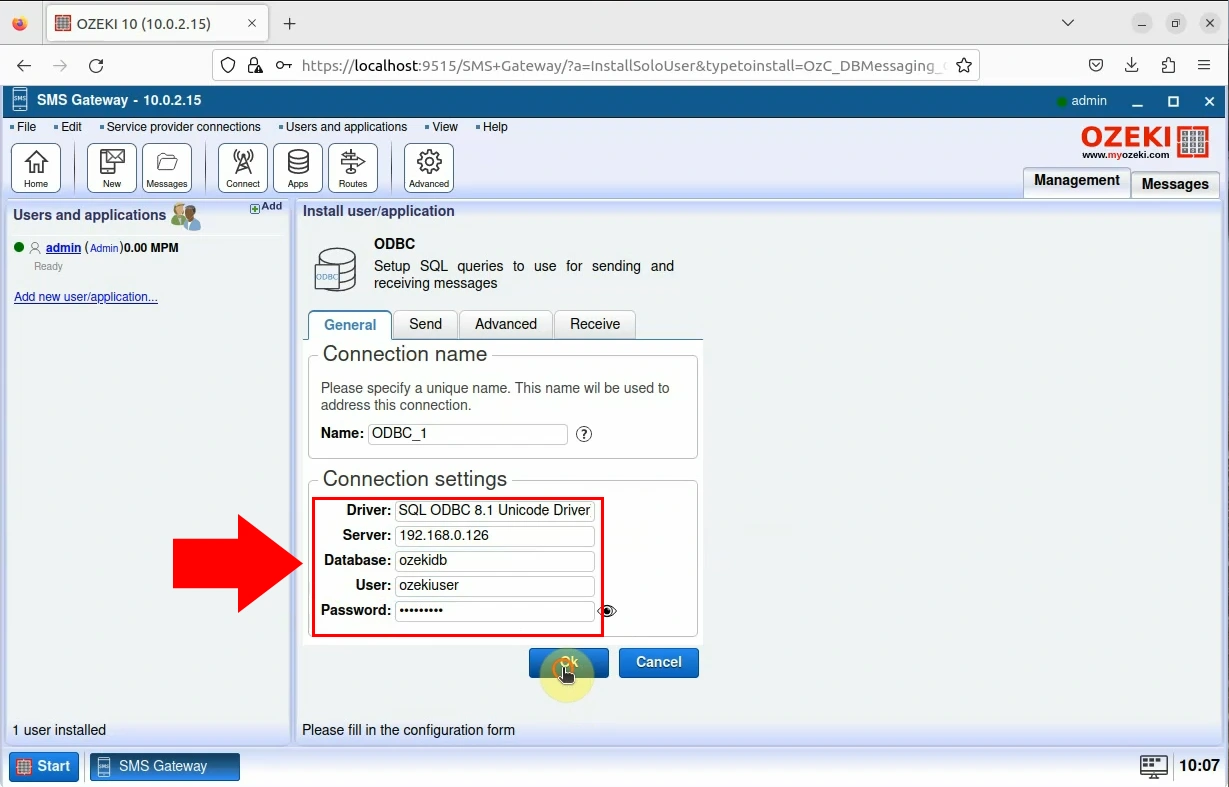
Ако сте завршили 10 корака, спремни сте да покренете апликацију (види Слику 11). Да бисте покренули апликацију, кликните на клизни прекидач на левој панели. Проверите "Events" таб да бисте потврдили успешну везу.
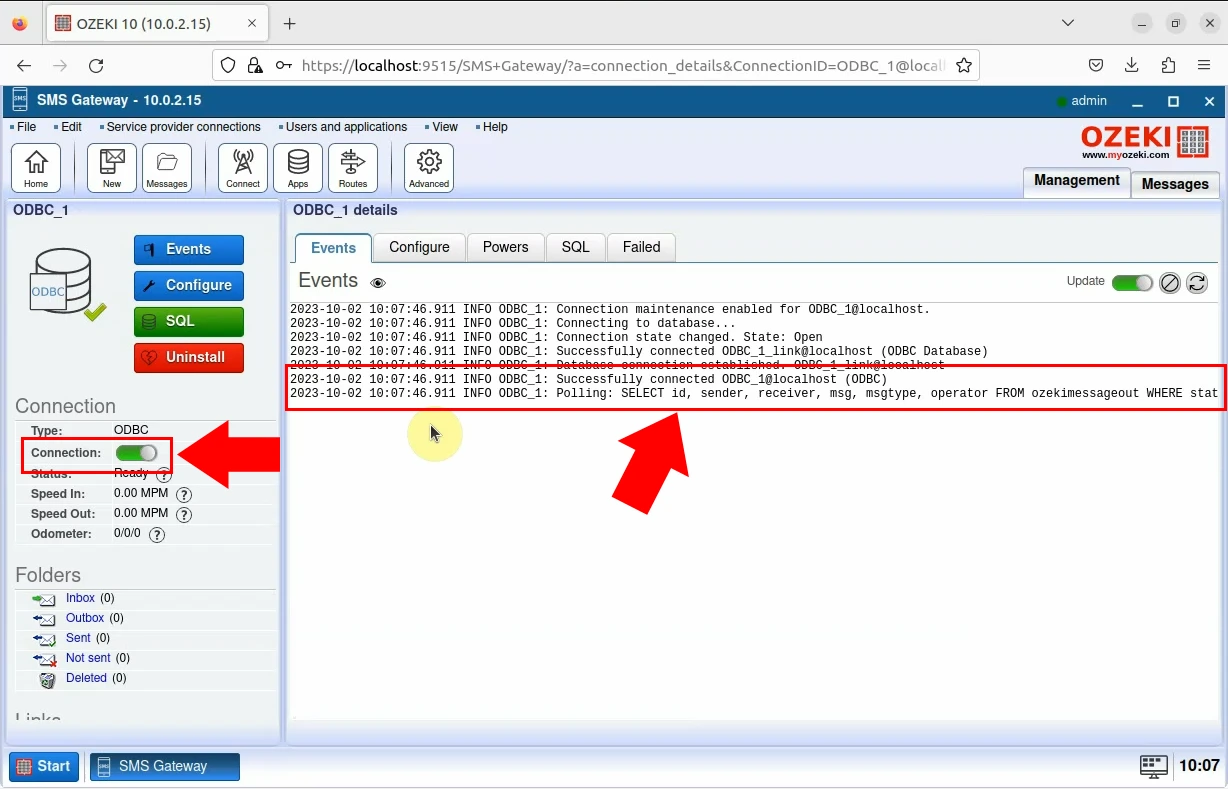
Ако сте пажљиво пратили кораке, требало би да можете да шаљете текстове користећи unixODBC са Ozeki SMS Gateway-ом без проблема. Наш циљ је био да вам олакшамо разумевање свих детаља и да избегнете губитак у објашњењима. Да бисте осигурали трајни успех, фокусирајте се на ефикасно управљање вашим SMS пословањем. Ако желите да сазнате више о предностима других сличних решења, посетите ozeki-sms-gateway.com. Надамо се да ће овај водич бити користан свим читаоцима, а посебно почетницима.
